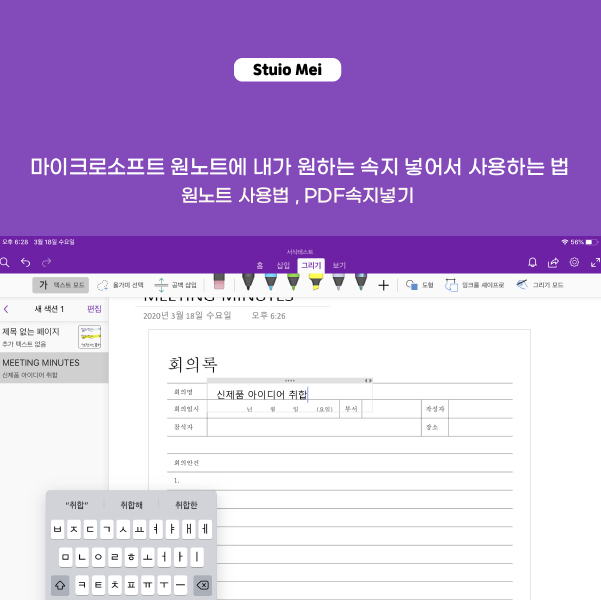
여러분, 안녕하세요
제가 굿노트 속지를 시리즈로 계속 작업해서 공유를 드리고 있습니다.
근데 혹시 아시나요
노트 어플에서는 왠만하면 다 사용이 가능하다는 사실을...?
서피스나 S북 쓰시는 방문자님들은 원노트 많이 사용하실 것 같아요
저는 아이패드 프로를 쓰고 있지만
간단한 원노트 사용법과 속지 활용하는 법을 안내드리려고 합니다.
1. 마이크로소프트 원노트 Onenote 다운로드 받기
원노트는 무료로 제공이 되고있어요
앱스토어 / 플레이스토어에서 각각 무료로 다운로드가 가능합니다.
굿노트, 노타빌리티같은 경우는 유료 결제를 해야하는데 이 부분은 접근성이 좋은 것 같아요
예전만큼 인기가 없지만 에버노트의 경우 모바일-PC로의 강력한 동기화가 상당히 편리했었는데요.
저도 유료로 결제해서 클라우드처럼 너무나 편리하게 사용한 어플리케이션인데
어느순간 무료계정 디바이스 연결 갯수를 너무 제한하면서 사용을 좀 자제하게 되었어요
원노트는 아마 365계정이랑 차이가 있으면 용량의 차이가 있을거에요
저는 태블릿에서 사용할 것이니 태블릿도 다운로드를 해 두었습니다.
2. 원노트에서 페이지 열기
원노트는 무료로 제공되지만 로그인이 꼭 필요합니다.
앱을 여시고 오른쪽 상단 [설정]탭에서 꼭 로그인을 한 번 해주세요.
계정이 없으시면 만들어주세요.
그리고 [새 섹션]옆의 화살표를 탭하면 [전자필기장]을 만들 수 있습니다.
(개인정보 노출되어서 일부분 지웠습니다,)
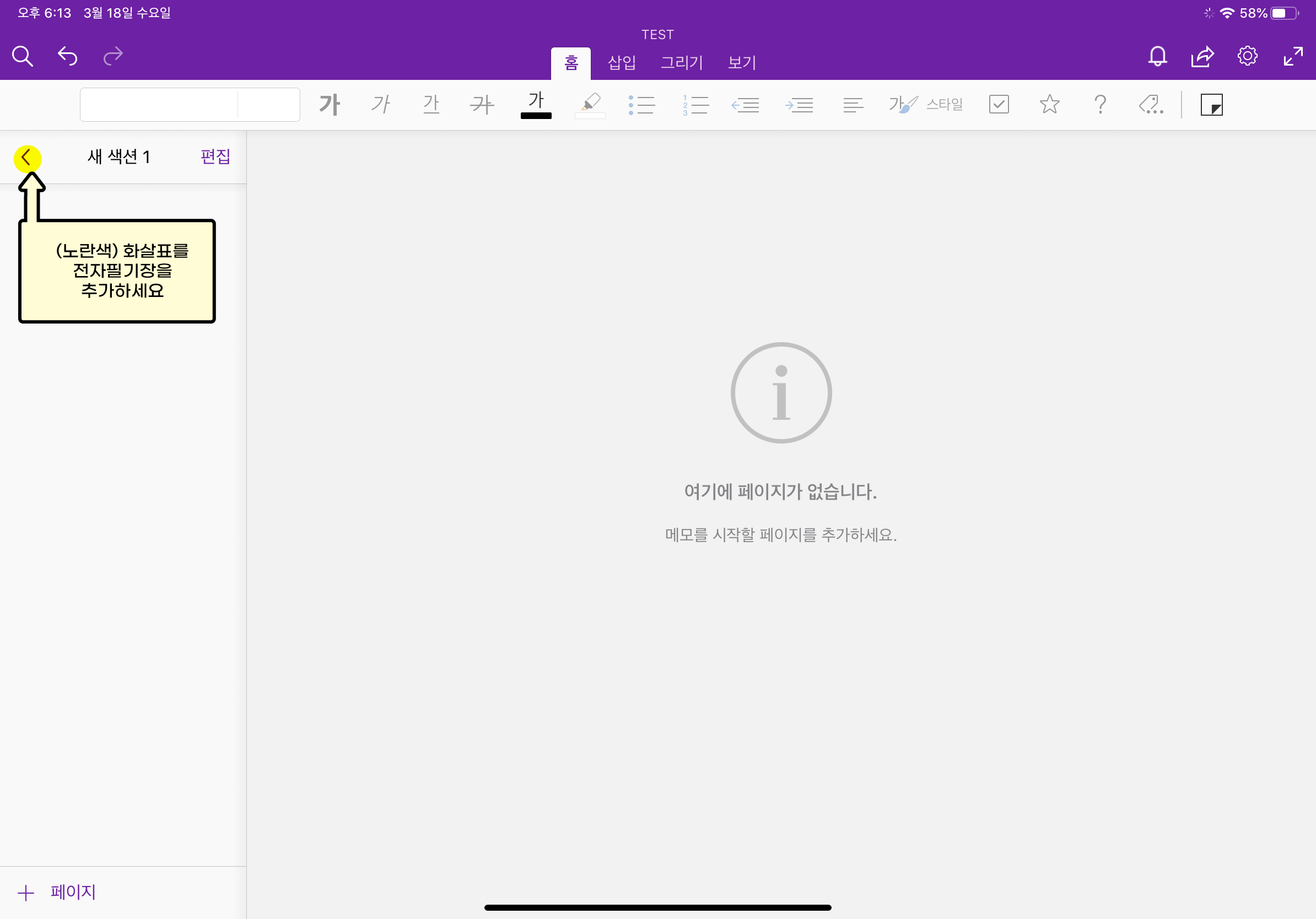
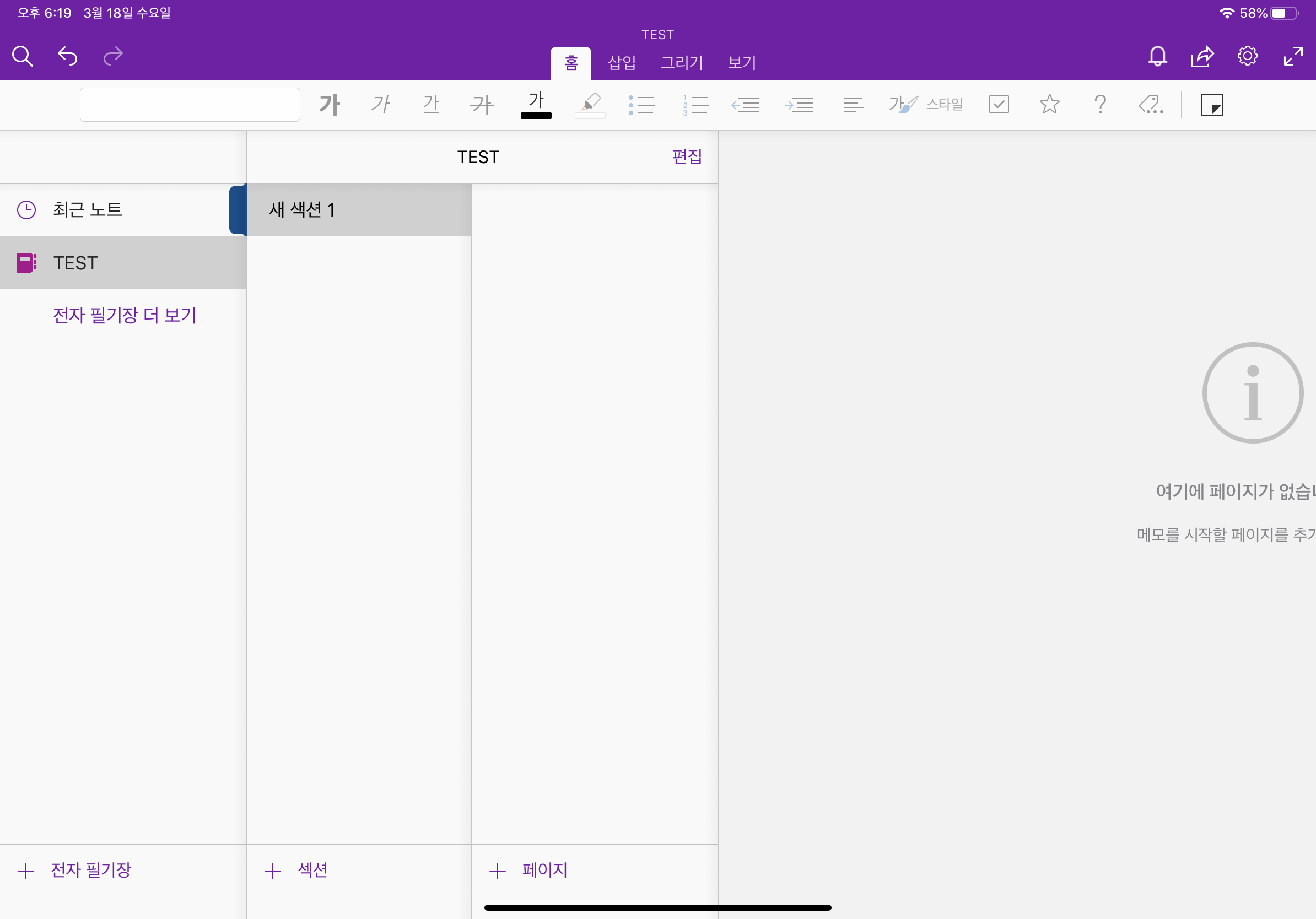
바로 위의 + 전자필기장 글씨 보이시죠!
전자필기장을 눌러서 만들어주세요
전자필기장은 큰 하나의 빈 노트 / 섹션은 페이지묶음 / 페이지는 노트 1장 이라고 생각해주세요
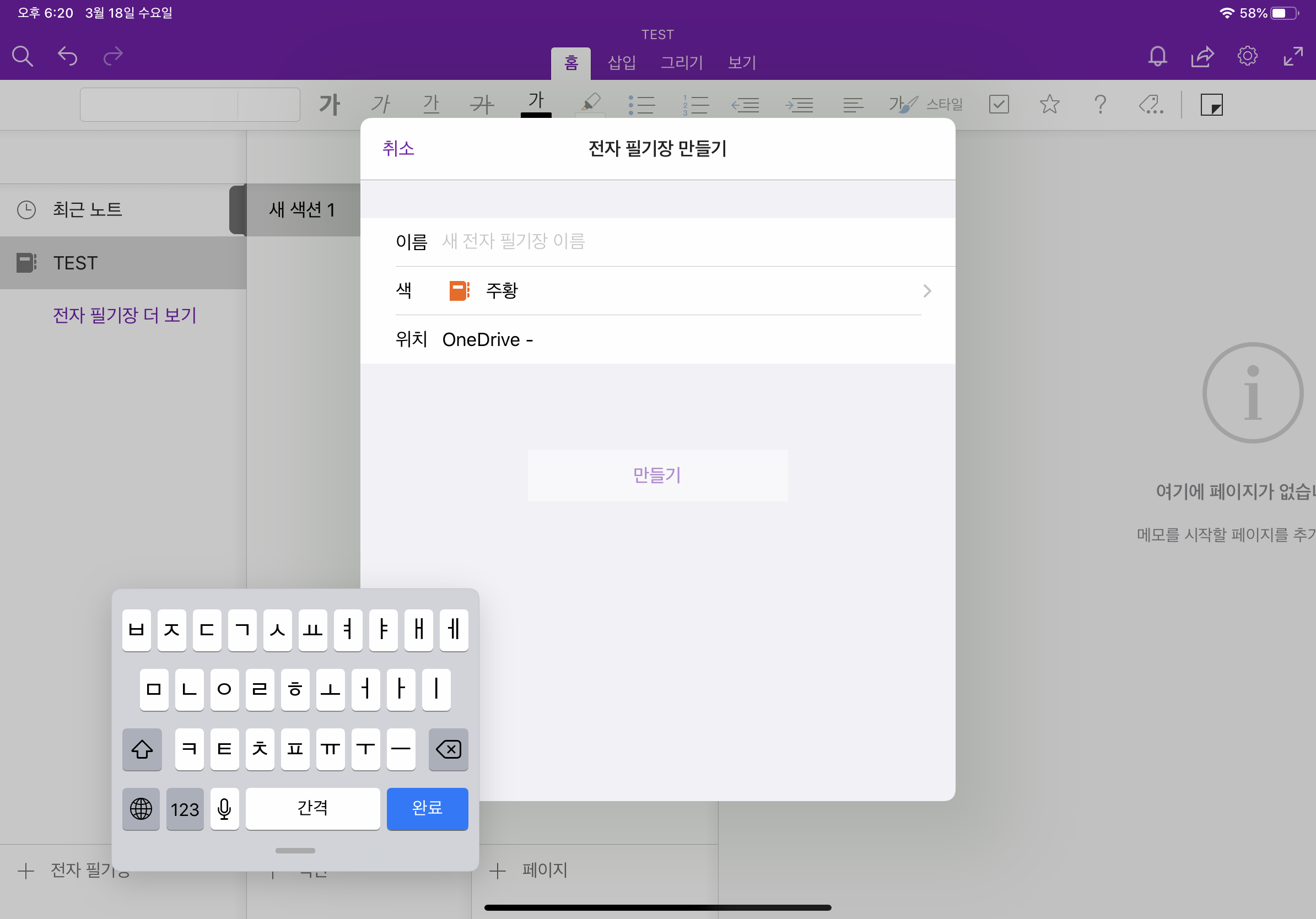
일반적인 노트 어플과 사용방법은 비슷합니다.
그리기탭으로 이동하시면 펜 메뉴가 열리고 원하시는 펜을 선택하셔서 필기를 작성하시면 되어요
요기 아래 홈/ 삽입 / 그리기 / 보기 메뉴 보이시죠?
파워포인트의 리본탭이라고 생각하시면 되세요

노트 부분을 살짝 탭 하시면 이렇게 새 노트가 하나 열렸습니다.
그리고 왼쪽에서 슬라이딩 됐던 메뉴들은 다시 원위치로 돌아갑니다
+페이지 부분을 눌러서 페이지를 추가 할 수 있어요
이제 페이지에 PDF 속지를 넣어볼께요
3. 원노트에 PDF 속지 넣어보기 커스타마이징해보기
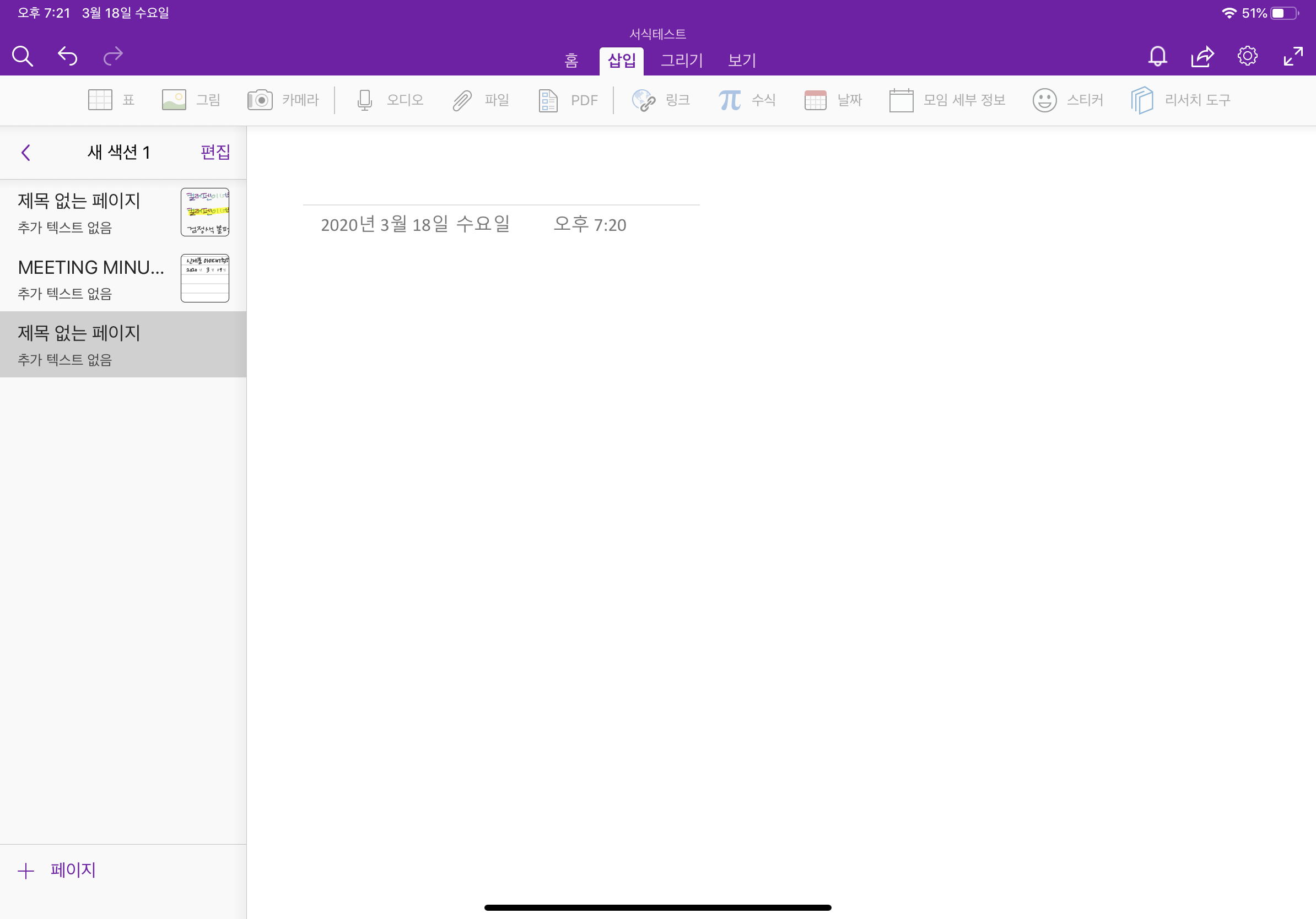
상단 메뉴에서 [삽입] 눌르시고
페이지를 한 번 터치해서 아래 메뉴를 활성화 해주세요 (저는 제목 부분을 탭 했어요)
그러면 삽입의 메뉴들이 다 활성화가 되어요
PDF를 눌러주세요
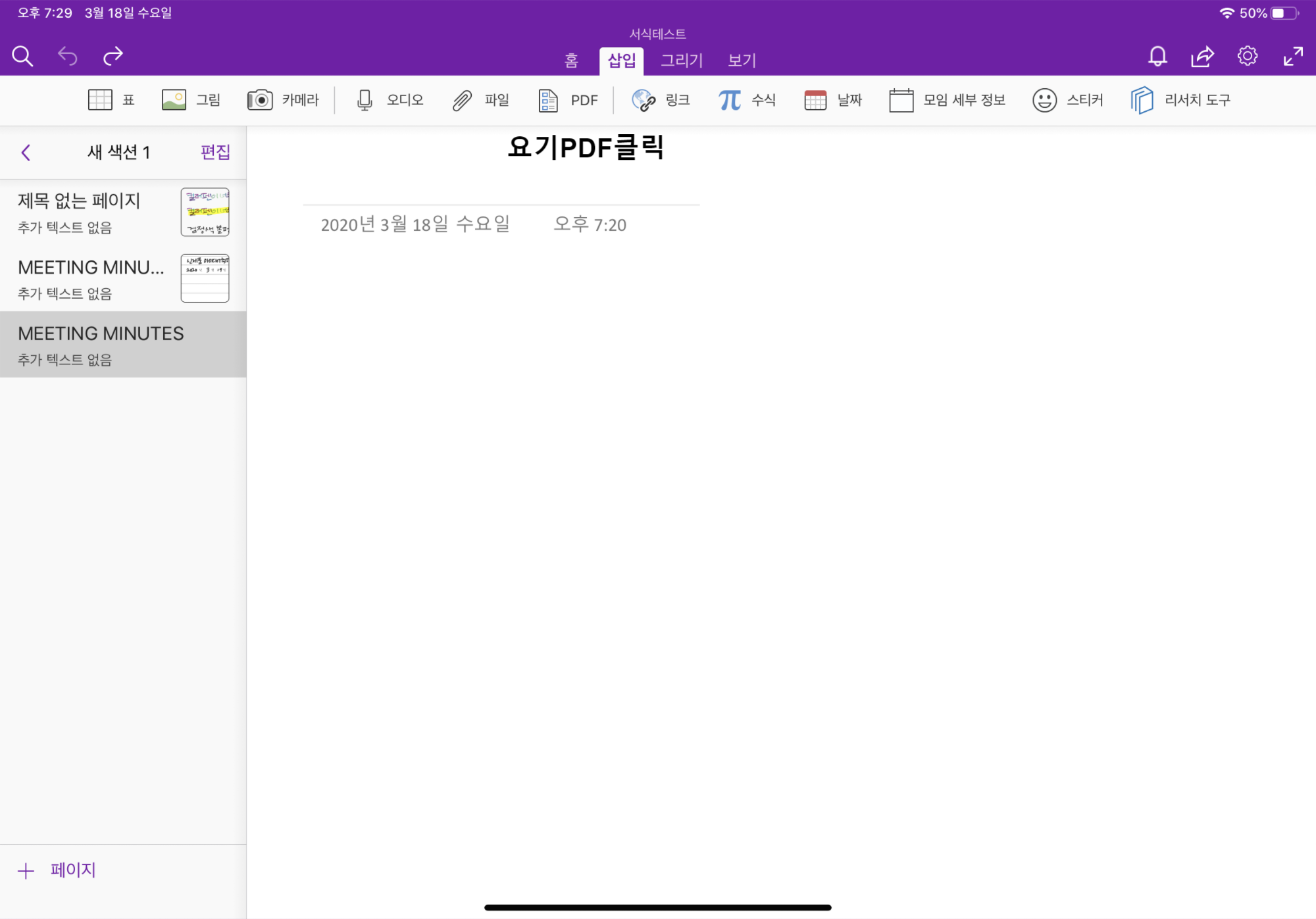

그러면 바로 파일위치가 뜨는데
저는 구글드라이브에 있던 회의록 파일을 꺼내볼께요
PDF를 누르면 추가 셋팅없이 삽입이 됩니다.
넣으시고자하는 파일위치에서 > PDF 탭하기

PDF를 탭하시면 이동이 가능하구요
더 길게 누르시면 메뉴가 호출이 되는데요
저는 제일 오른쪽의 [그림을 배경으로 저장]으로 고정되게 템플릿을 쓸거에요
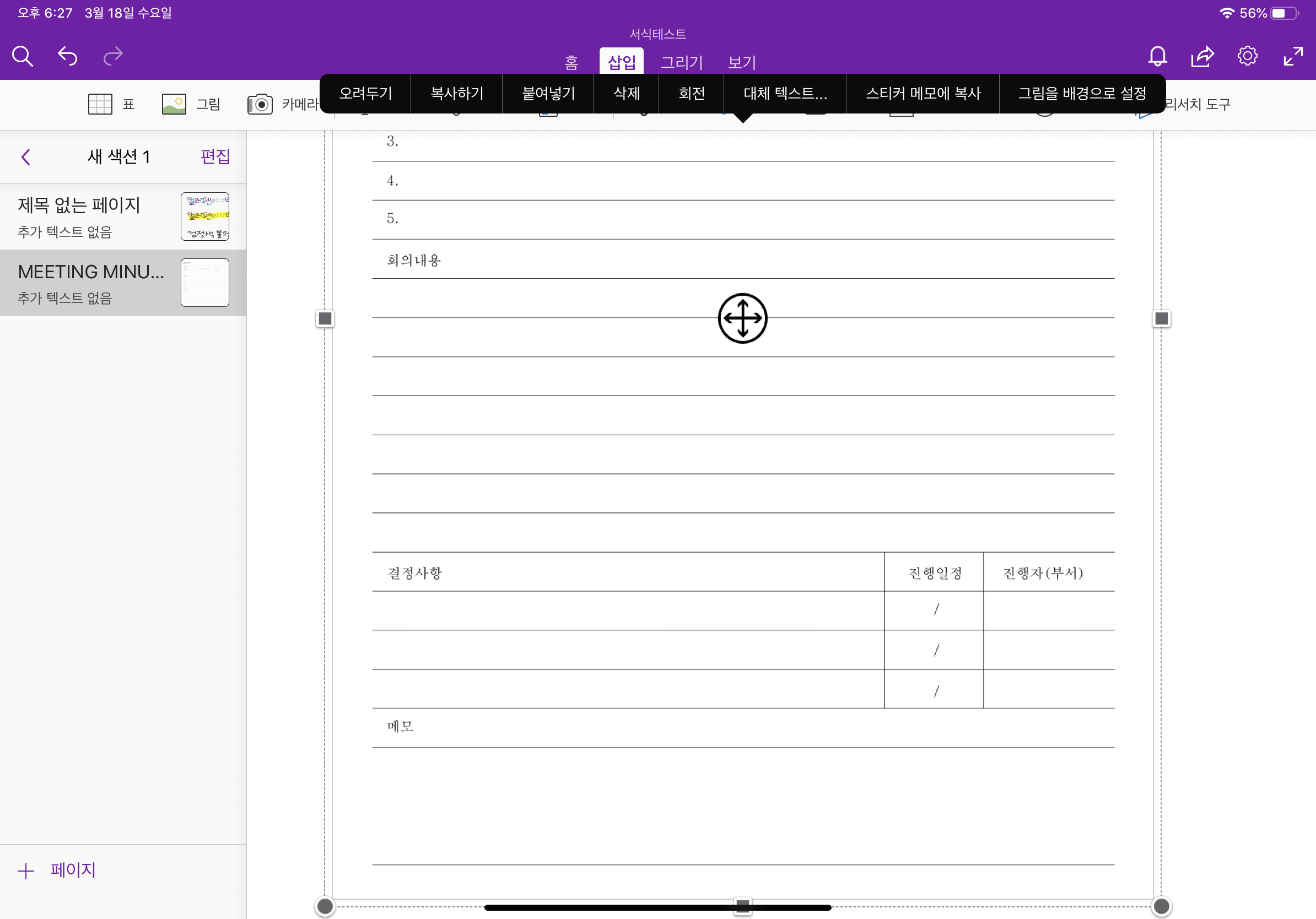
[그리기] 모드에서 텍스트로 삽입이 가능하구요
저는 아이패드 화상 키보드라서 조금 불편했지만 서피스류 제품은 키보드가 더 편하실수도있겟죠?

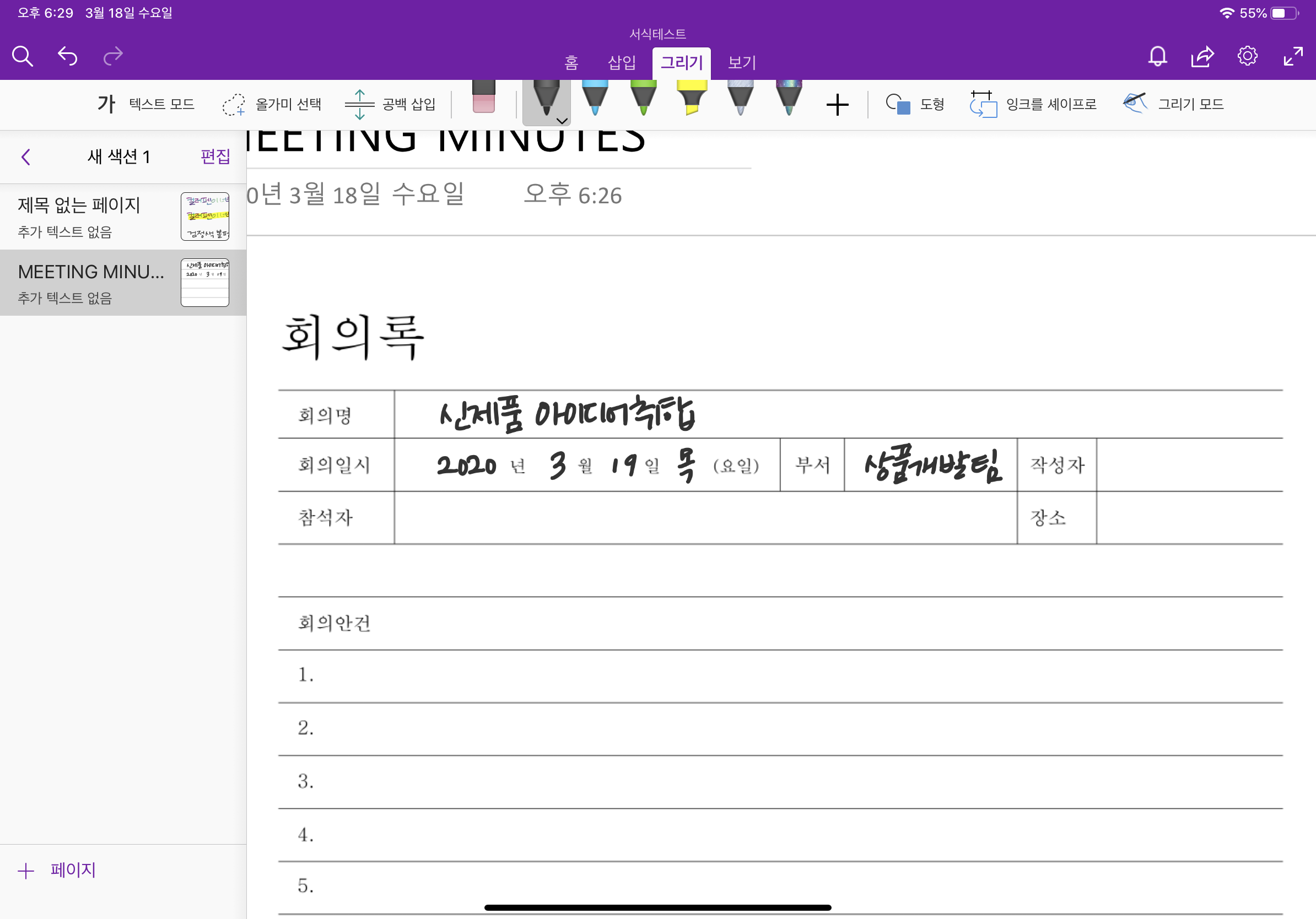
바로 볼펜을 선택해서 작성을 하실 수 있어요
굿노트 보다는 해상도가 떨어져 보이지만 쓸만합니다.
그 밖의 귀여운 장점 - 패턴 컬러펜
깜찍하게 패턴 펜 옵션이 있어요 ㅋㅋ 너무 여학생 취향저격
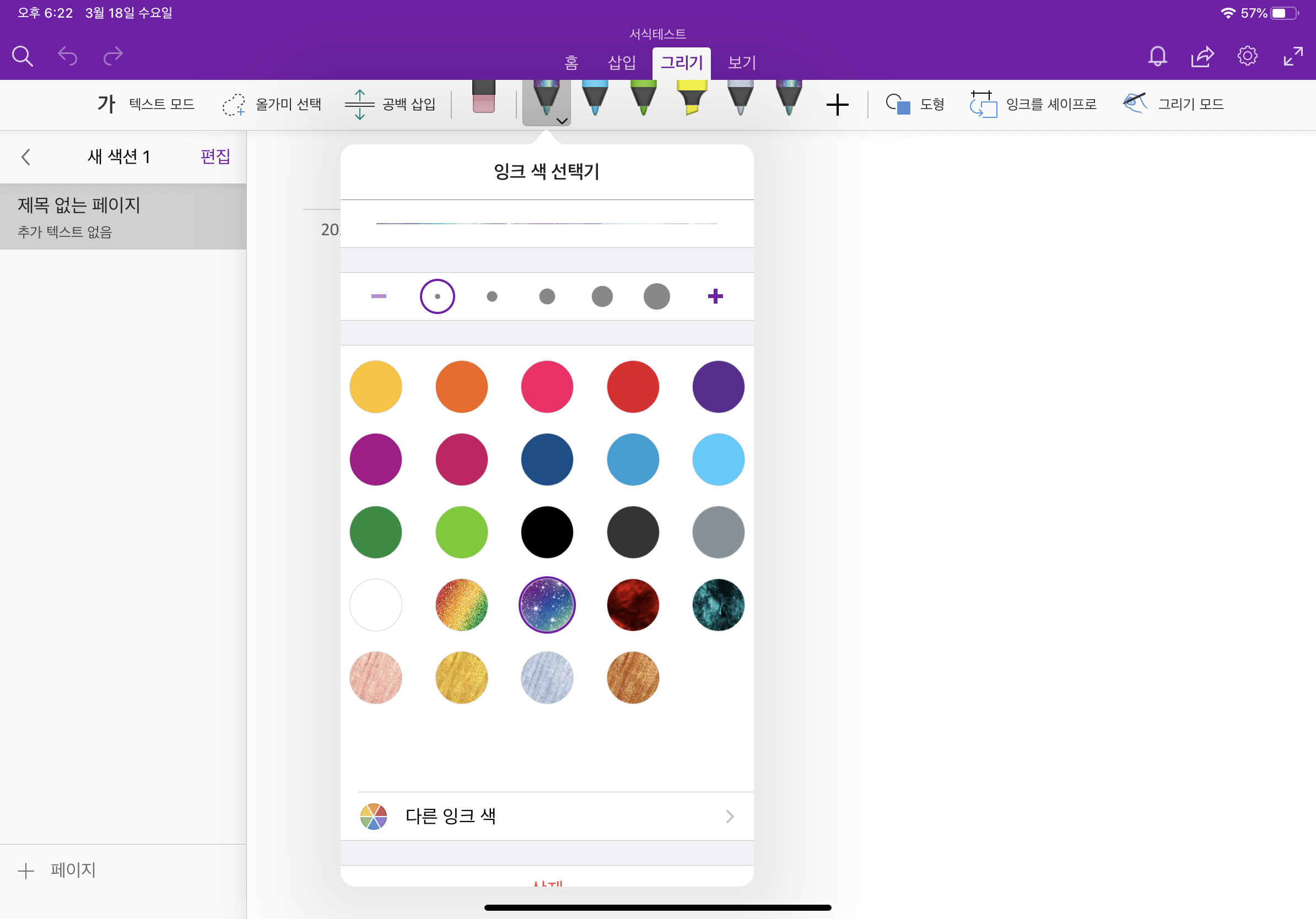
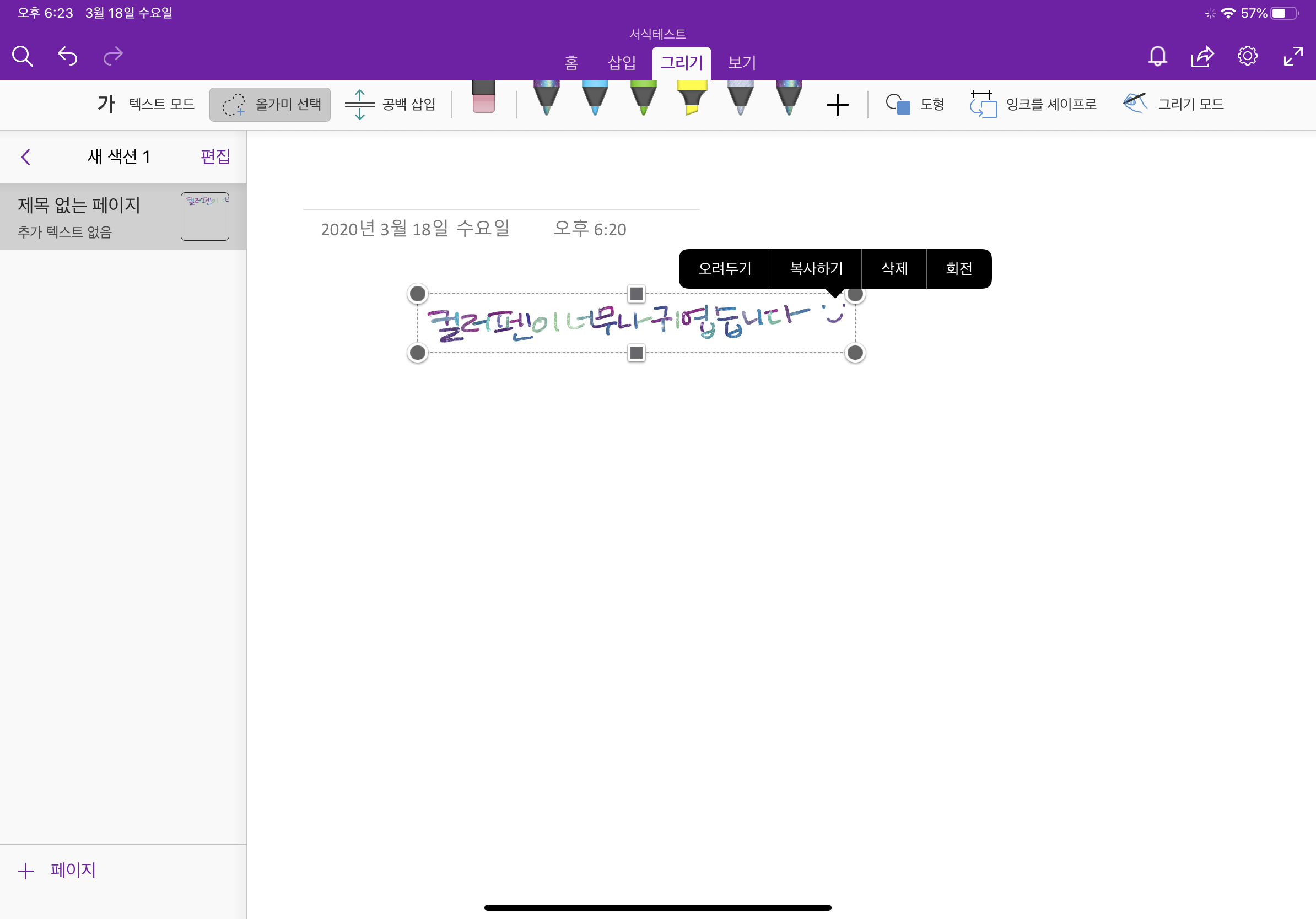
요소 편집은 굿노트와 같습니다
[올가미 선택] 툴로 선택하시고 꾹 눌러서 메뉴호출
필요하신 메뉴로 선택하셔서 사용하시면 됩니다.
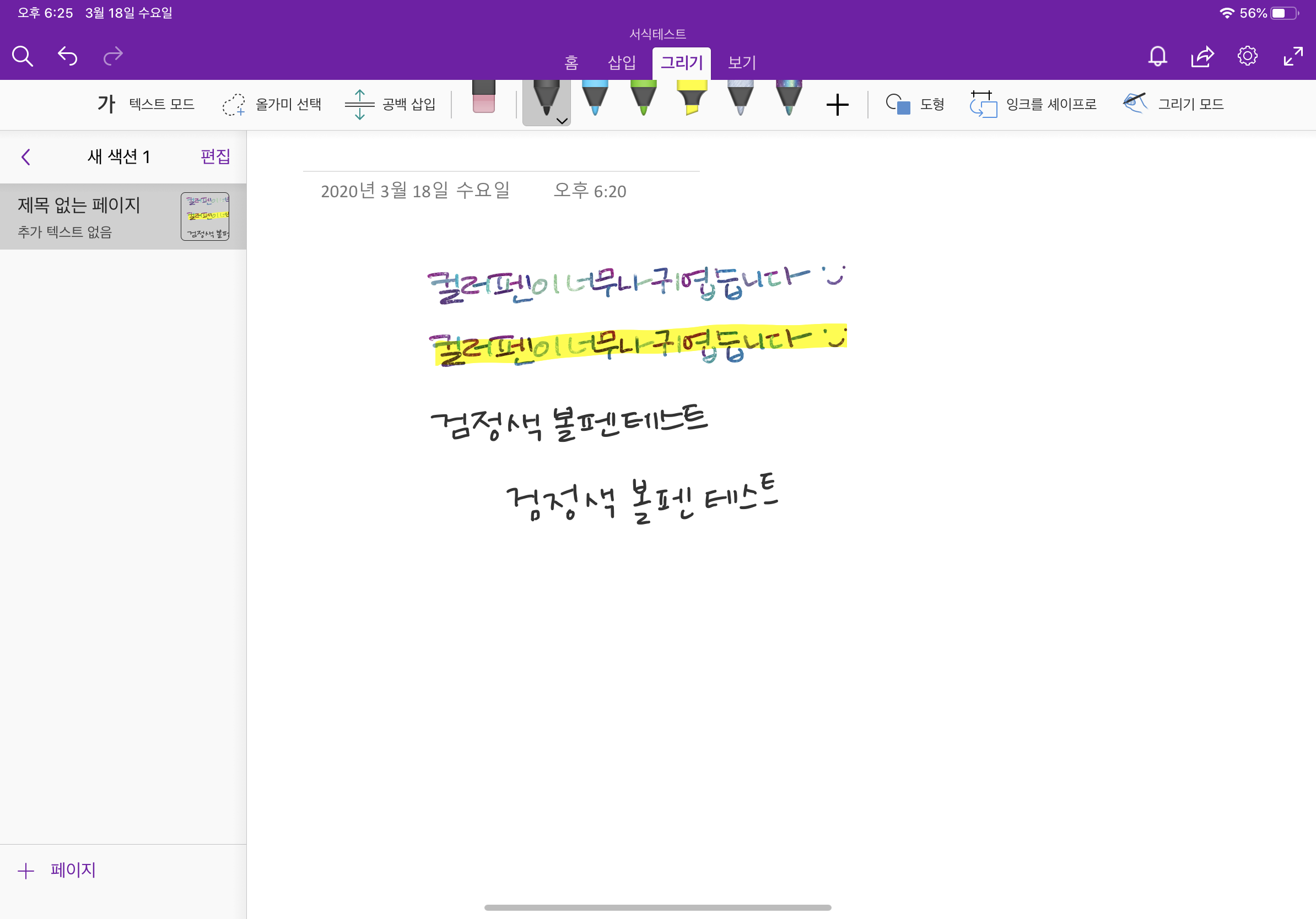
형광펜 사용과 볼펜 테스트
원노트 어플의 장점은
- 원노트는 굿노트와 유사한 기능을 제공하면서도 일단 무료라는 점!
- 데스크탑 버젼과 동기화가 가능해 문서의 활용이 자유롭습니다.
- 그리고 색션 부분이 굉장히 편리합니다.
이 기능이 있으면 굿노트의 하이퍼링크 타입 템플릿은 굳이 필요없을것같다는 생각도 들어요
제일 큰 단점은 굿노트만큼 필기감이 아주 부드럽진 않습니다.
그리고 제가 제공하는 PDF는 벡터 형식으로 굿노트 앱에서 보면 깨짐이 없는데
아무래도 원노트에서는 조금 깨지는 부분이 아쉽습니다. ㅠ
(나름 연구해서 만들어낸 템플릿 형식입니다ㅜㅜ)
장,단점은 저의 주관적인 생각인만큼 사용에 참고해주세요
노트 템플릿은 정말 다양하게 꾸준히 공유 드리고 있으니
카테고리에서 한 번 살펴봐 주시고 필요한 부분 꼭 활용해 보세요!
위 예제에 사용되었던 회의록 템플릿 링크연결드립니다.
굿노트 동기화 관련한 포스팅은 내일 포스팅 완료 후 링크 연결하겠습니다.
감사합니다.
[GOOD NOTE] 정~말 기본적인 회의록 굿노트 서식 속지 (무료)
기존에 포스팅한 회의록이 기록용이었다면 이번에는 정말 딱 회의록 느낌! 비즈니스 느낌으로 기본적인 회의록을 준비해봤습니다. 어떤 회사에서나 기본적으로 쓰일 수 있기때문에 작성이후에 바로 팀원들, 타팀..
illustmei.tistory.com
[GOODNOTE] 라인노트 형 심플 회의록 서식/속지/템플릿 공유
여러분 안녕하세요 회의록 양식은 이전에도 몇 가지 제작해서 공유해드렸는데요 (글 하단에 링크 넣어놧어요0_0 참고하세요) 아무래도 라인이 있는 편이 편하지 않을까 싶어 회의 시에 조금 더 기록하기 편리하게..
illustmei.tistory.com
'공지' 카테고리의 다른 글
| 굿노트 한 화면에 2개 띄우는 방법 (0) | 2020.05.29 |
|---|---|
| 원노트 사용법 : 태블릿 - 데스크탑 동기화 하는 법 / 파일 내보내기 (0) | 2020.03.20 |
| 굿노트 앱에서 템플릿(속지) 적용 방법 - 굿노트 사용법 (0) | 2020.03.03 |
| [GOOD NOTE] 블로그지기의 굿노트 템플릿 활용하는 법 (오늘의 기록) (0) | 2020.02.25 |
| [GOOD NOTE]내 아이패드에도 굿노트 템플릿, 서식, 속지 넣어 보기 (0) | 2020.02.10 |



